Πώς να οργανώσετε τις φωτογραφίες σας Εκατομμύρια
Της τεχνολογίας / / December 19, 2019
1. δημιουργήσετε Εισερχόμενα
Είναι, πολύ απλά, ένας φάκελος για όλες τις νέες φωτογραφίες, οι οποίες το μόνο που πρέπει να χειριστεί. Όλα σύμφωνα με τη διαδικασία Getting Things Done.
Όταν τοποθετείτε μια νέα παρτίδα των εικόνων από το smartphone σας ή μια ψηφιακή φωτογραφική μηχανή, που αποστέλλονται κατά κύριο λόγο στα Εισερχόμενα. Ήταν μόνο μετά τη θεραπεία - το κύριο αρχείο. Αυτό εξασφαλίζει τη διατήρηση της τάξης: αδιαχώριστα φωτογραφίες δεν θα επηρεάσει την ήδη δομημένη.
Αν μόλις τώρα αρχίζουν να αποσυναρμολογήσει ογκομετρική συλλογή του, στη συνέχεια, να υποβάλει στο φάκελο εισερχομένων όλες οι εικόνες χωρίς πολλή σκέψη. Και να προχωρήσουμε στο αρχείο μόνο όταν το προβάδισμα στη σειρά.
2. αντίγραφα αφαίρεση
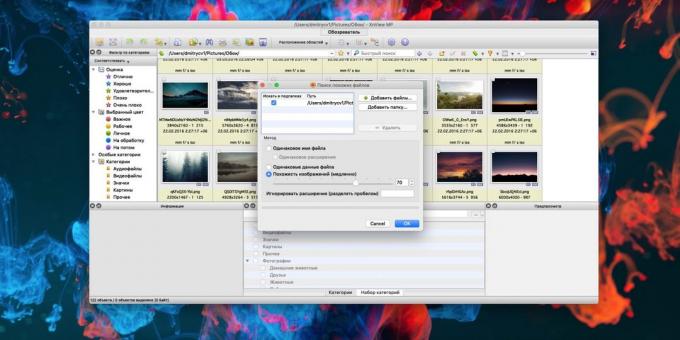
Σε κάθε μεγάλο αρχείο βέβαιος ότι θα υπάρχει ένα μάτσο παίρνει, ότι είτε είναι όμοια ή διαφέρουν ελαφρώς. Ειδικά πολλές φωτογραφίες εκεί, αν θέλετε να πυροβολήσει τη σειρά, και στη συνέχεια τεμπέλης για να αφαιρέσετε περιττές εικόνες. Έτσι αρχίσει να οργανώνει τα αρχεία σας θα πρέπει να είναι να καταστρέψει τα αντίγραφα.
Layfhaker ήδη συλλεχθεί κατάλογος καλύτερη εφαρμογή για την αφαίρεση των διπλών αρχείων - μπορείτε να επιλέξετε από αυτούς. Ή χρήση εξειδικευμένα προγράμματα, που ακονίζεται κάτω από τις διπλές εικόνες αναζήτησης, για παράδειγμα, AntiDupl. Τα περισσότερα προγράμματα καταλογογράφοι για τις φωτογραφίες, όπως Lightroom, darktable και XnView επίσης έχουν ενσωματωμένα εργαλεία για να αφαιρέσετε τα διπλότυπα.
Εκείνοι που κινείται σε φωτογραφίες αρχείου του από κινητές συσκευές μπορούν να αρχίσουν να αφαιρέσει παρόμοιες φωτογραφίες απευθείας στο τηλέφωνο με τη βοήθεια των ειδικών εφαρμογέςΌτι μόνο πρωτότυπες φωτογραφίες από τον υπολογιστή σας.
3. Κατάργηση κακή ή κατεστραμμένο εικόνες
Όταν τα αντίγραφα και παρόμοιες φωτογραφίες αφαιρεθεί, είναι απαραίτητο για μια ακόμη φορά να περπατήσει το υπόλοιπο το χέρι καθαρό εντελώς τόσο ειλικρινής γάμου: θολή, θολή, απότομη αρκετά, πολύ σκοτεινή, ή απλά να καταστραφεί εικόνες.
Παίρνει πολύ χρόνο, ειδικά αν έρχεστε για ένα αρχείο που δεν έχει διαλυθεί με την ίδια στιγμή που τοποθετήθηκε στην πρώτη φωτογραφία. Αλλά μπορείτε να απλοποιήσει το έργο σας λίγο, αν έχετε επεξεργαστεί τα αρχεία σε παρτίδες φάκελο Εισερχόμενα.
4. Ταξινόμηση φωτογραφιών σε φακέλους
Εγχειρίδιο διαλογή
Διαγράφονται από αντίγραφα και η κακή ποιότητα εικόνας ανάγκη συλλογής να ταξινομηθούν σε φακέλους. Ο τρόπος να οργανώσετε τις φωτογραφίες, εξαρτάται εξ ολοκλήρου από τις ανάγκες και τις φαντασιώσεις σας. Μπορεί να είναι δομημένη κατά χρονολογική ή θεματική σειρά. Στην πρώτη περίπτωση, οι εικόνες ταξινομούνται με βάση την ημερομηνία - έτος, μήνας, ημέρα. Στο δεύτερο - για τα γεγονότα, τόπους, ανθρώπους και αντικείμενα που αποτυπώνονται πάνω τους.
Αλλά το καλύτερο είναι να συνδυάσει αυτές τις δύο μεθόδους. Υπάρχουν περισσότερο ή λιγότερο καθολική δομή φακέλων που χρησιμοποιείται από πολλούς φωτογράφους. Μοιάζει με αυτό:
Φωτογραφία Αρχείο / Έτος / ΕΕΕΕ.ΜΜ.ΗΗ - Εκδήλωση ή τοποθετήστε τα αρχεία / Εικόνα
Έτσι φάκελος θα εμφανίζεται πάντα με μεθοδευμένο τρόπο. Και μπορείτε να βρείτε εύκολα τις φωτογραφίες που θέλετε, αν θυμάστε, όταν έχουν κάνει ή τι απεικονίζουν.
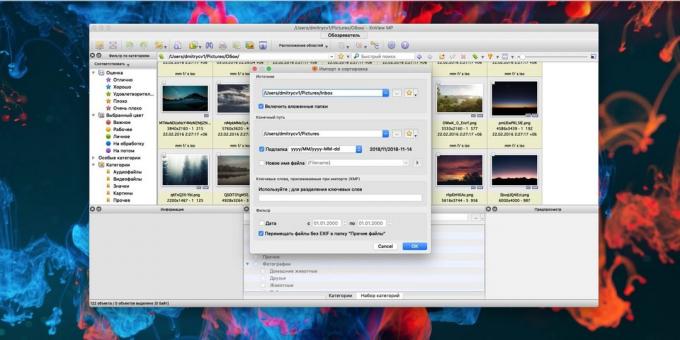
Αυτόματη ταξινόμηση
Φυσικά, το γεγονός ότι ρίχνουν το χέρι σε φακέλους gigabytes των διαθέσιμων φωτογραφίες, θα αφήσει πολύ χρόνο. Αλλά είναι δυνατόν να χρεώνει ένα ειδικό πρόγραμμα. Για παράδειγμα, καταλογογράφοι αρέσει XnView, DigiKam ή το Adobe Bridge. Ή θεατή της FastStone Image Viewer. Όλες αυτές οι εφαρμογές έχουν ενσωματωμένα εργαλεία για την αυτόματη ταξινόμηση των αρχείων εικόνας σε φακέλους. Το τελευταίο δημιουργούνται με βάση τις φωτογραφίες σύλληψης EXIF-δεδομένων. Κερδοφόρα έτσι χιλιάδες εικόνες μέσα σε λίγα λεπτά είναι πολύ πιο εύκολο από ό, τι κάνει τις ίδιες ώρες εργασίας με το χέρι.
Μπορείτε επίσης να ρυθμίσετε το πώς θα ονομαστεί υποφακέλους. Στη συνέχεια, το μόνο που χρειάζεται να περπατήσετε πάνω τους και να προσθέσετε σημειώσεις - σε κάποιο γεγονός ή αντικείμενο που ανήκει. Να μην είναι τεμπέλης: έτσι θα εύκολα να πλοηγηθεί στο αρχείο φωτογραφιών σας, αντί να προσπαθούν να οδυνηρά θυμηθούμε τι μέρα έκανε αυτό ή εκείνο εικόνα.
5. Σφραγίδα ετικέτες και οι βαθμολογίες

Αυτό το βήμα είναι προαιρετικό. Για την ετικέτα και αξιολόγηση έχει νόημα, εάν χρησιμοποιείτε ένα πρόγραμμα-καταλέγων, για παράδειγμα, ACDSee, το Adobe Lightroom, XnView ή darktable. Εκείνοι που χρησιμοποιούν το συμβατικό πρόγραμμα διαχείρισης αρχείων «Explorer» ή το Finder, θα κάνει πολύ καλά αυτό το στοιχείο.
Ωστόσο, σε μεγάλες συλλογές χρήσιμες ετικέτες. Για παράδειγμα, θέλετε να βρείτε μερικές φωτογραφίες, αλλά δεν θυμάμαι πότε έγινε. Μπορείτε να πείτε ότι εκπροσωπείται και όπου γυρίστηκε, αλλά η ακριβής ημερομηνία έχει ξεχαστεί. Σε αυτήν την περίπτωση, και ετικέτες βοήθεια. Η αρχή της οργάνωσής τους εξαρτάται από τη φαντασία σας. Μπορεί να χρησιμοποιηθεί σαν τα ονόματα ετικέτα των ανθρώπων στις φωτογραφίες, τίτλους εκδηλώσεων, μέρη και αντικείμενα, στη συνέχεια να εύκολα να αναζητήσετε εικόνες από την ένωση.
Είναι το ίδιο με τα αστέρια βαθμολογία. Αν και καθαρίζονται ειλικρινείς γάμο πριν από την παραγγελία της συλλογής, δεν είναι όλες οι εικόνες στο αρχείο που είναι εξίσου παρόμοια. Για να επιλέξετε την αγαπημένη σας και να απορρίψει αυτούς που δεν αξίζουν την προσοχή, μπορείτε να χρησιμοποιήσετε το σύστημα αξιολόγησης.
6. Επιλέγοντας μια θέση αποθήκευσης
Τώρα, όταν το αρχείο είναι τελικά δόθηκε στη σειρά, θα πρέπει να εξετάσει πού θα το αποθηκεύσετε.
- Σε έναν υπολογιστή στο σπίτι. Έτσι, αυτό που οι περισσότεροι ερασιτέχνες φωτογράφους, δεδομένου ότι είναι η ευκολότερη επιλογή. Στη μέθοδο έχει ένα μειονέκτημα: για να αποκτήσουν πρόσβαση στις φωτογραφίες σας, θα πρέπει να περιλαμβάνουν έναν επιτραπέζιο υπολογιστή. Δεν είναι πολύ βολικό αν πρέπει να δείξει γρήγορα επισκέπτες που ήρθαν μερικές φωτογραφίες.
- Στο εξωτερικό μέσο. Ογκομετρική εξωτερικό σκληρό δίσκο μπορεί να κρατήσει ολόκληρη τη συλλογή σας. Είναι εύκολο να πάρετε μαζί σας όπου κι αν πάτε. Ωστόσο, χωρίς υπολογιστή βολικό για να δείτε τις φωτογραφίες δεν θα λειτουργήσει γιατί δεν είναι όλες smartphones και tablets υποστηρίζει εξωτερικές μονάδες ακόμη και με OTG-καλώδιο.
- Οι υπηρεσίες cloud. Έχουμε διαλέξει το καλύτερο αποθήκευσης σύννεφο για τις φωτογραφίες. Αυτή είναι μια καλή επιλογή για τις μικρότερες συλλογές, αλλά αποθηκεύσετε τεράστια αρχεία θα είναι αρκετά ακριβά, όπως όλες οι υπηρεσίες είναι περιορισμένος χώρος για δωρεάν χρήση.
- Στο διακομιστή σπίτι μέσα ενημέρωσης. Εναλλακτική λύση για τους πιο προχωρημένους χρήστες. Αγοράστε ένα φθηνό υπολογιστή σε ένα μικρό πακέτο (ή ρυθμίστε από παλιά αχρησιμοποίητα netbook σας - υψηλής ισχύος δεν είναι απαραίτητη), προσθέτοντας ένα ζευγάρι από εξωτερικό σκληρό δίσκο και να το συνδέσετε στο σπίτι σας LAN του δικτύου. Voila. Μπορείτε να δείτε το αρχείο φωτογραφίας με οποιαδήποτε συσκευή - υπολογιστές, smartphones, tablet, τηλεοράσεις. Private cloud χωρίς μηνιαία πάγια ή συνδρομές.
7. κάνουμε αντίγραφα ασφαλείας
Μετά από όλα αυτά τα χειρισμοί ρυθμίσετε αυτόματη δημιουργία αντιγράφων ασφαλείας στον υπολογιστή σας. Δεν είναι ποτέ πάνω. Μπορείτε να εγκαταστήσετε ξανά το σύστημα, εφαρμογές και μουσική κατεβάσει από το δίκτυο, αλλά οι εικόνες που όλοι είναι μοναδικά. Έτσι, δεν είναι τεμπέλης για να κάνουν τακτικά αντίγραφα ασφαλείας. Αυτό θα βοηθήσει μας ηγεσία.
βλέπε επίσης📸🧐
- 5 καλύτερους τρόπους για να αποθηκεύετε με ασφάλεια τις φωτογραφίες σας από το iPhone σας
- 6 καλύτερες υπηρεσίες για να αποθηκεύσετε τις φωτογραφίες σας στο cloud
- Όχι μόνο «Google Photos": 6 app για την προβολή και ταξινόμηση φωτογραφιών στο Android

